Hoe verbinding te maken met uw terminalserver met Windows Mobile
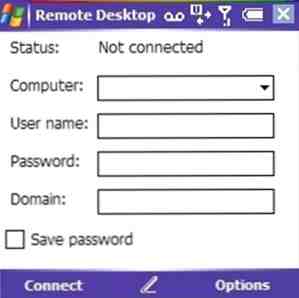
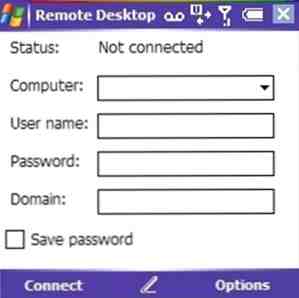 Een van de voordelen van het gebruik van besturingssystemen van hetzelfde bedrijf is dat ze een bepaald niveau van compatibiliteit hebben. Wat dit betekent is dat het een gemakkelijke taak zou moeten zijn om verbinding te maken met een Windows-server met een Windows-computer en na te gaan wat er aan de hand is, met behulp van Terminal Services of de opvolger hiervan Remote Desktop.
Een van de voordelen van het gebruik van besturingssystemen van hetzelfde bedrijf is dat ze een bepaald niveau van compatibiliteit hebben. Wat dit betekent is dat het een gemakkelijke taak zou moeten zijn om verbinding te maken met een Windows-server met een Windows-computer en na te gaan wat er aan de hand is, met behulp van Terminal Services of de opvolger hiervan Remote Desktop.
Deze compatibiliteit gaat echter verder dan desktopapparaten. Als u een Windows Mobile-, PocketPC- of ander Windows CE-toestel bezit, zult u merken dat er ook een manier is om een dergelijk apparaat op uw server aan te sluiten voor extern beheer.
Voordelen van externe servertoegang
Lang geleden zijn de dagen dat een systeembeheerder zich zou moeten verschuilen in een ijskoude serverruimte, opgetrokken over een serverstack-console die wegtikt op het uitschuifbare toetsenbord en de trackball behendig manipuleert. Dankzij de externe tools die sinds Windows 2000 Server zijn verschenen, is het mogelijk om op afstand hulpprogramma's en software te starten, de serverstatus te controleren, bijvoorbeeld antivirussoftware te monitoren en nog veel meer.
In de volgende secties wordt uitgelegd hoe u verbinding maakt met een Windows Mobile-apparaat met Terminal Services op Windows 2000-servers en Remote Desktop op Windows 2003 en latere servers. Houd er rekening mee dat een netwerkverbinding (wifi of mobiel internet) vereist is om beide oplossingen te laten werken.
Terminal Services & Windows 2000
Als u een Windows 2000-server gebruikt om uw Windows Mobile / Windows CE-apparaat op uw Terminal Server aan te sluiten, hebt u de Windows 2000 Server CD-ROM nodig, waar u de Mobile Terminal Server-tool kunt vinden. Als de schijf niet direct beschikbaar is, kunt u de software vinden op de ZDnet-website (gratis aanmelden vereist). Helaas is door de komst van Windows Phone de link verwijderd om de software van Microsoft te downloaden.
Zodra u deze software hebt, verbindt u uw Windows Mobile-apparaat met een computer waarop ActiveSync is geïnstalleerd en voert u vervolgens het gedownloade uit setup.exe software, die de terminal-client op uw apparaat zal installeren.
Open op uw Windows Mobile-handset Start> Programma's> Terminal Server Client en benoem de verbinding, gevolgd door de servernaam of het IP-adres. In sommige gevallen zal DNS-problemen de succesvolle oplossing van de servernaam voorkomen, daarom wordt meestal een IP-adres aanbevolen.
Tik volgende, dan Log automatisch in, invoeren van de gebruikersnaam, het wachtwoord en het domein. Merk op dat als u de automatische aanmelding niet selecteert, u telkens moet inloggen wanneer u de verbinding start.
Na het klikken op volgende, je hebt dan toegang tot de server. Gebruik Desktop weergeven om het volledige bureaublad of te bekijken Applicatie opstarten voor een specifiek programma. Klik Af hebben om de installatie te beëindigen en de verbinding te starten.
Een extern bureaublad-verbinding instellen op Windows Server 2003 & later
Voor servers waarop Windows 2003 of later wordt uitgevoerd, moet u de Remote Desktop-client gebruiken die eigen is aan Windows Mobile 5 en hoger. Helaas is dit niet bij sommige versies verzonden, maar wel beschikbaar op het web - een dergelijke link is deze - die naar uw mobiele apparaat moet worden gekopieerd en vervolgens moet worden uitgevoerd om te installeren. Merk op dat dit moet worden geïnstalleerd op de hoofdopslag van uw mobiele telefoon, niet op een geheugenkaart, omdat u mogelijk problemen ondervindt met toetsenbordinteractie.
Na de installatie is de applicatie beschikbaar in de programma's menu op uw telefoon.

U kunt de afstandsbediening instellen door eerst uw Windows-bureaublad of server-besturingssysteem te configureren om inkomende verbindingen te accepteren. Klik met de rechtermuisknop Computer, kiezen Eigenschappen> Instellingen op afstand en op de afgelegen tab selecteren Verbindingen toestaan vanaf computers met elke versie van Remote Desktop (minder veilig). U kunt indien nodig later overschakelen naar de veiligere optie nadat u de basisverbinding tot stand hebt gebracht.

Laad vervolgens de RDP-applicatie op uw telefoon, voeg het IP-adres van het apparaat waarmee u verbinding maakt (of een Windows-server of een Windows-computer) onder de Computer veld en geef vervolgens de gebruikersnaam, het wachtwoord en het domein voor het account op. Tik Aansluiten en de software brengt vervolgens een verbinding tot stand, zodat u het bureaublad van de externe computer kunt bekijken.
Hoe zit het met Windows Phone?
Hoe vreemd het ook mag lijken, deze instructies zijn puur voor Windows Mobile / Pocket PC-apparaten. Mogelijk hebt u een handheld PDA of mobiele telefoon die niet is vervangen door een meer up-to-date apparaat vanwege een gebrek aan financiering of gewoon omdat u andere verouderde vereisten hebt die het voortgezette gebruik van een van deze apparaten noodzakelijk maken.

Helaas is er geen optie op het nieuwe Windows Phone-platform - native of derde - voor toegang tot de oude Terminal Server. Als u een van deze apparaten (zoals de Nokia Lumia-telefoons) wilt gebruiken, moet u speciale externe desktopsoftware op de server en telefoon installeren en veel meer tijd besteden aan het configureren van deze software dan met een Windows Mobile-apparaat. Bovendien zijn geen van de RDP-oplossingen voor Windows Phone momenteel gratis.
Conclusie
Het gemak waarmee het mogelijk is om een Terminal Services-serververbinding tot stand te brengen met een Windows Mobile- of ander Windows CE-apparaat, is een bewijs van de manier waarop verschillende Windows-apparaten kunnen communiceren en zakelijke gebruikers en ontwikkelaars in staat stellen om het meeste uit de verschillende apparaten te halen. besturingssystemen.
Het zou echt niet meer dan een paar minuten duren om een verbinding met uw server tot stand te brengen via het Remote Desktop Protocol, en als dit eenmaal is gebeurd, hebt u de mogelijkheid om de tools en documenten die daar zijn opgeslagen overal te benaderen, mits u over een internetaansluiting beschikt verbinding voor uw Windows Mobile-apparaat.
Afbeelding tegoed: JustAnotherMobileMonday.com
Meer informatie over: externe toegang, extern bureaublad, webserver, Windows Mobile.


